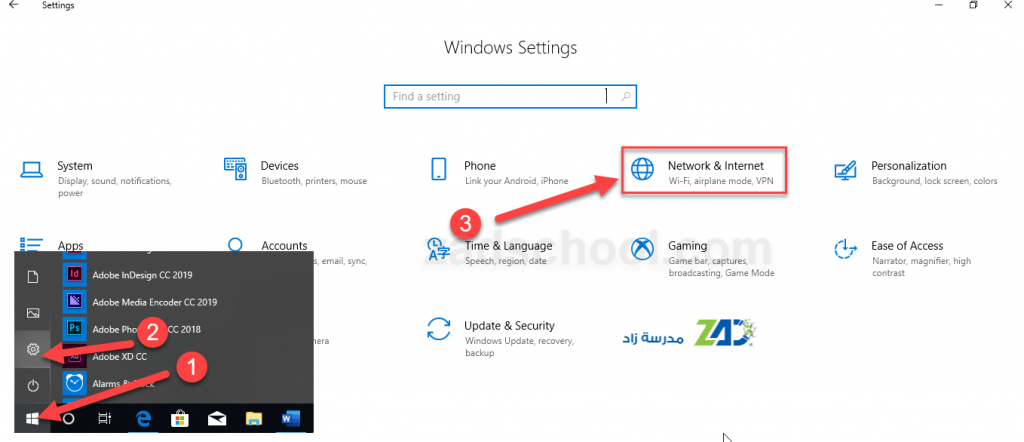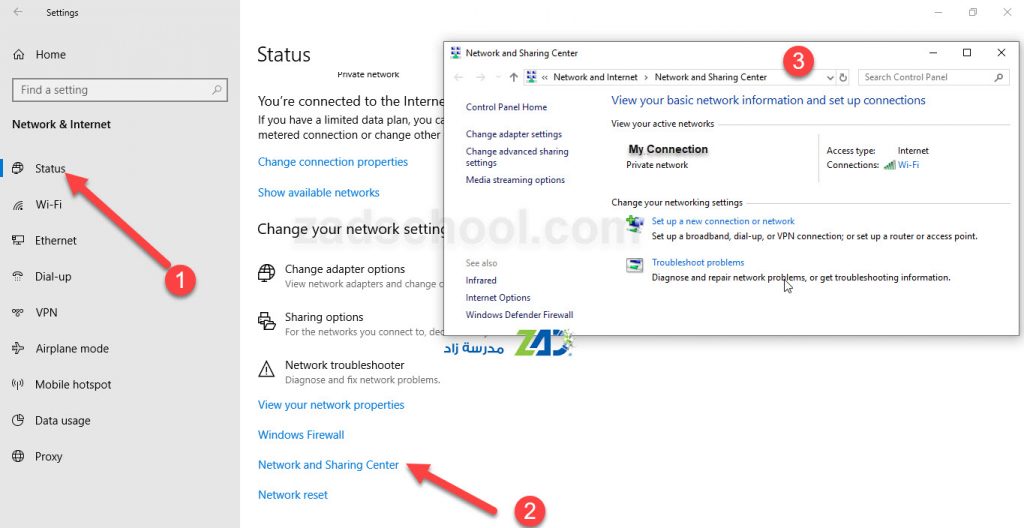في حال نسيت كلمة مرور الشبكة اللاسلكية هناك حل بسيط حول كيفية معرفة كلمة مرور شبكة Wi-Fi لجميع الشبكات المتصلة من خلال نظام ويندوز.
تغطي هذه الجولة إصدارات Windows 10 – Windows 8.1 – Windows 7
اقرأ أيضاً: ماهو الفرق بين المودم والراوتر؟
طريقة معرفة كلمة مرور الشبكة اللاسلكية Wi-Fi في ويندوز
– باستخدام جهاز آخر متصل مع الشبكة:
عند نسيان كلمة مرور شبكة Wi-Fi، فيمكنك العثور عليها، باستخدام جهاز كمبيوتر آخر بنظام Windows إذا كان متصلاً بشبكة Wi-Fi. وبعد العثور على كلمة المرور، يمكنك استخدامها على كمبيوتر أو جهاز آخر للاتصال بشبكة Wi-Fi.
على كمبيوتر Windows متصل بشبكة Wi-Fi، قم بأحد الإجراءات التالية، وفقاً لإصدار Windows الذي يعمل على جهاز الكمبيوتر لديك:
في Windows 10، حدد زر “البدء” (Start) ، ثم حدد “الإعدادات” (Settings) ثم “الشبكة والإنترنت” (Network & Internet)
ضمن نافذة “الشبكة والانترنت” اختر “الحالة” (Status) ثم “مركز الشبكة والمشاركة” .(Network and Sharing Center)
في Windows 8.1 أو 7، ابحث عن الشبكة، ثم حدد مركز الشبكة والمشاركة من قائمة النتائج.
في مركز الشبكة والمشاركة، إلى جانب اتصالات، حدد اسم شبكة Wi-Fi.
في حالة Wi-Fi، حدد “خصائص الشبكة اللاسلكية” (Wireless Properties).
في “خصائص الشبكة اللاسلكية” (Wireless Properties)، حدد علامة تبويب “الأمان” (Security)، ثم حدد خانة الاختيار “إظهار الأحرف” (Show characters).
تظهر كلمة مرور شبكة Wi-Fi في المربع “مفتاح أمان الشبكة”(Network security key)
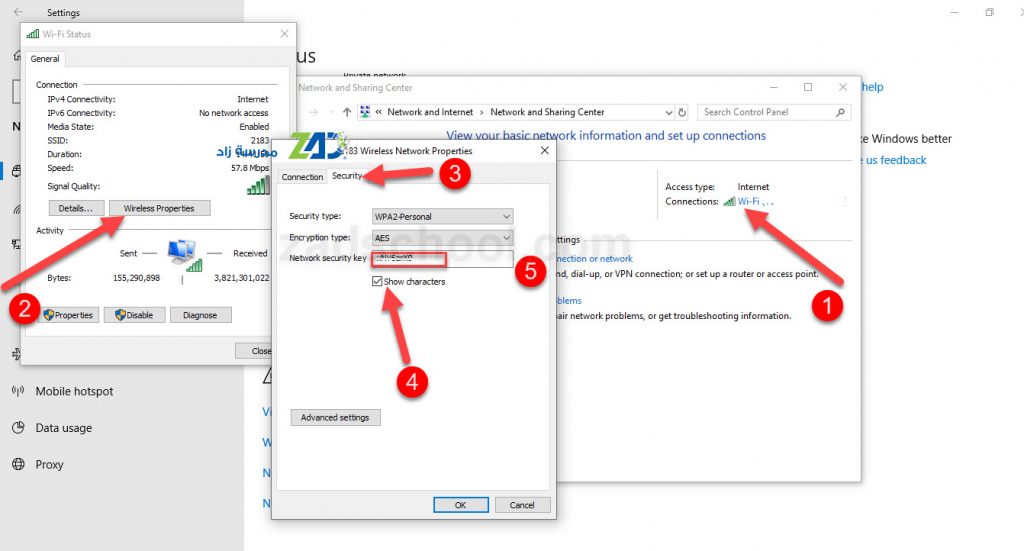 سجل مفتاح أمان الشبكة الخارجية لاستخدامه مع أجهزة أخرى.
سجل مفتاح أمان الشبكة الخارجية لاستخدامه مع أجهزة أخرى.
– باستخدام جهاز غير متصل مع الشبكة (من خلال موجه الأوامر)
في حال نسيت كلمة مرور الشبكة اللاسلكية هناك حل بسيط حول كيفية معرفة كلمة مرور شبكة Wi-Fi لجميع الشبكات المتصلة من خلال موجه الأوامر، باستخدام ملفات تعريف الشبكة netsh wlan cmd.
عندما تتصل بشبكة WiFi وتدخل كلمة المرور الاتصال بتلك الشبكة، فأنت في الواقع تقوم بإنشاء ملف WLAN جديد لشبكة WiFi هذه، في الجوهر، في كل مرة تقوم فيها بإجراء اتصال بالإنترنت، يتم تخزين هذا الملف الشخصي داخل الكمبيوتر/ الكمبيوتر المحمول بالإضافة إلى التفاصيل الأخرى المطلوبة لملف تعريف WiFi.
اقرأ أيضاً: طريقة توليد WLAN Report و Wi-Fi History في نظام ويندوز 10
سوف نتعلم كيفية العثور على كلمة مرور Wi-Fi معينة باستخدام موجه الأوامر . تعمل هذه الخطوات حتى عندما تكون غير متصل بالشبكة.
لمعرفة كلمة مرور WiFi باستخدام cmd عن طريق ملفات تعريف netsh wlan show
تابع أولاً الفيديو التالي:
افتح موجه الأوامر command prompt وقم بتشغيله كمسؤول.
أحد الأشياء الأولى التي يجب القيام بها هي فتح موجه الأوامر في وضع المسؤول.
في نظام التشغيل Windows 7 / 8.1 الأقدم ، انقر بزر الماوس الأيمن فوق موجه الأوامر cmd واختر تشغيل كمسؤول Run as administrator من القائمة المنسدلة
في نظام التشغيل Windows 10 انقر فوق Windows Key + X وقم بتشغيلCommand Prompt (Admin) أو Windows PowerShell (Admin) مباشرة.
في الخطوة التالية، نريد معرفة جميع ملفات التعريف المخزنة على جهاز الكمبيوتر الخاص بنا.
اكتب الأمر التالي في موجه الأوامر cmd
netsh wlan show profile
سيقوم هذا الأمر بإدراج جميع ملفات تعريف WiFi التي يتصل بها الكمبيوتر / الكمبيوتر المحمول الخاص بك.
على سبيل المثال، إذا كنت تريد معرفة كلمة المرور الخاصة بشبكة NETGEAR13 التي ظهرت في القائمة السابقة، اكتب الأمر التالي لمشاهدة كلمة مرور NETGEAR13 أو أي ملف تعريف Wi-Fi آخر تريده.
netsh wlan show profile NETGEAR13 key=clear
استبدل NETGEAR13 باسم الشبكة خاصتك أي أن الشكل العام للامر هو:
netsh wlan show profile WiFi-name key=clear
ستكون النتيجة شيء من هذا القبيل:
تحت المحتوى الرئيسي في قسم Security settings ، يمكنك رؤية كلمة المرور.
يمكنك استخدام نفس الأمر لفحص كلمة المرور لكل ملف شخصي محفوظ على الكمبيوتر الشخصي / الكمبيوتر المحمول ومعرفتها.
اقرأ أيضاً: ماهي الشبكة المحلية LAN ؟
مدرسة زاد
زاهر هاشم